この記事では、あなたのFacebookのパブリックtimeline.
からFacebookグループのセクションを非表示にする方法をご案内します
Facebookグループは同じ考えの人々とトピックベースの議論を持ってする素晴らしい方法です。 また、「ディアボロス」、「ディアボロス」、「ディアボロス」、「ディアボロス」、「ディアボロス」、「ディアボロス」、「ディアボロス」、「ディアボロス」、「ディアボロス」は、「オープングループ」「クローズグループ」「シークレットグループ」という3種類のプライバシーに基づいたグループである。 8155>

しかし、Facebook グループが秘密でない限り、メンバーはすべてのユーザーに公開されています。 あなたが参加したすべての「オープングループ」は、「グループ」セクションの下にあるあなたの公開Facebookのタイムラインに表示されていることを意味します。 あなたのタイムラインに移動し、ドロップダウンメニューから[表示]をクリックします, 今、あなたはあなたの公開タイムラインが表示されます – 一般に表示されているタイムライン. グループセクションまでスクロールすると、あなたが参加した全てのグループが表示され、これらのグループは全てのFacebookユーザーに表示されます。

注意: タイムラインプライバシー設定を変更した後は、常に「特定の人物として表示」機能を使用してください。
さて、Facebookのタイムラインからこれらのグループを隠す方法はあるのでしょうか? はい、Facebookが提供するプライバシー設定があります。そこから、タイムライン上に表示するセクションを選択することができ、そこから簡単にグループセクションを非表示にすることができます。
ステップ 1: あなたの Facebook タイムラインに移動し、「詳細」ドロップダウンボタンをクリックし、下部にある「セクションを管理」を選択するか、「バージョン」タブに移動して鉛筆ボタンをクリックし、「セクションを管理」を選択することができます。
ステップ2: ここでは、公開タイムライン上に表示されているすべてのセクションが表示されます。「グループ」までスクロールダウンし、「グループ」のチェックを外して保存をクリックします。
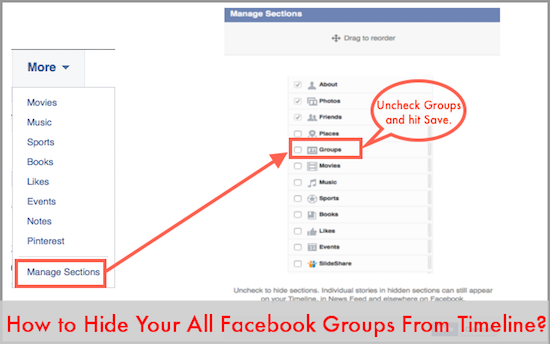
訪問した場所を公開しても意味がないので、「場所」などのセクションも非表示にして、公開タイムラインから隠すことをおすすめします。
Recommended Read :
- Ultimate Guide to Facebook Privacy And Security
- Why You Should not Install Facebook Entertaining Apps?
-
How To Remove Your Name From Facebook Sidebar Social Ads
- 1000+ Facebook Symbols You can use in Status, Messages, Comments
- List Of All Facebook Keyboard Shortcut Keys
Bonus Tip: 4 つの矢印をドラッグ&ドロップしてタイムライン上のセクションを表示順変更することも可能です(セクションごとに表示されるボタンです。
以上です。 これで、タイムラインからグループを削除することができました。 もう一度、「名前を付けて表示」機能で確認してください。 この記事をお友達と共有したり、ニュースレターを購読して、無料アップデートを直接受信しましょう。 Facebookグループへの参加はこちらから